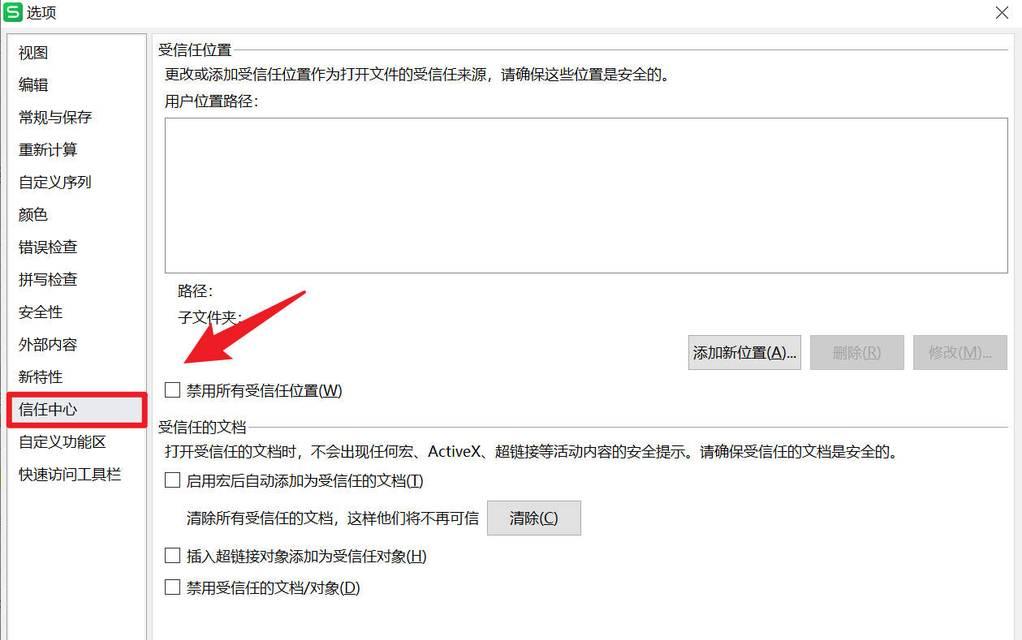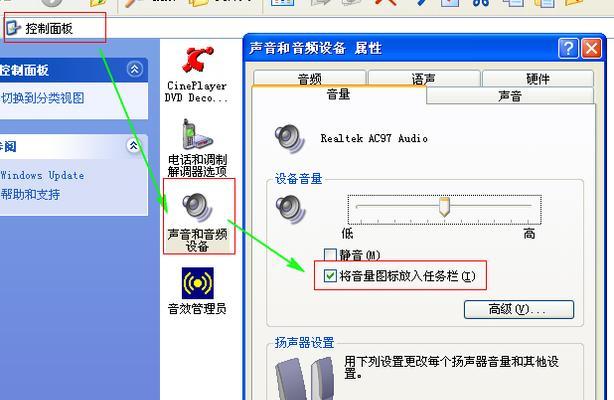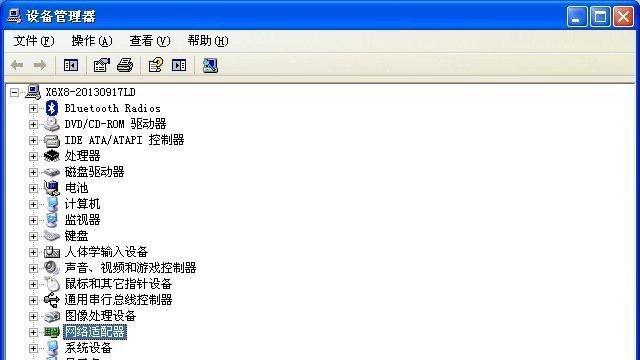平板电脑以其便携性和强大的多媒体功能赢得了广大用户的喜爱。然而,随着使用时间的增长,设备的存储空间可能无法满足日益增长的文件存储需求。幸好,许多平板电脑支持通过安装SD卡来扩展存储空间,这对于用户来说是一个非常实用的功能。本文将详细介绍平板电脑安装SD卡的正确步骤,提供简单易懂的指导,确保您能够顺利、安全地完成操作。
选择合适的SD卡
在开始安装SD卡之前,需要确保你拥有一张适合你的平板电脑的SD卡。并非所有的平板电脑都支持SD卡,因此第一步是查看设备说明书或设备制造商的网站,确认你的平板支持哪种类型的SD卡。常见的有MicroSD卡、SDHC卡或SDXC卡。请注意,不同品牌和型号的平板电脑对SD卡的容量和速度支持也可能有所不同。

准备必要的工具
安装SD卡通常不需要任何特殊工具,但你需要一张格式化好的、兼容的SD卡。由于一些平板电脑的SD卡槽被设计得较为隐蔽,可能需要用到小螺丝刀或类似工具来打开设备的SD卡插槽盖。在操作之前,请确保你准备好了这些工具。

关闭平板电脑并准备安装
在安装SD卡之前,请确保平板电脑已经完全关闭电源,并且从电源适配器和任何外部设备断开。这是为了防止在安装过程中发生短路或数据丢失。

找到并打开SD卡插槽
根据你的平板电脑型号,SD卡插槽可能位于设备的侧面、底部或者甚至在电池盖下。你需要仔细观察,找到SD卡插槽的位置。通常SD卡插槽附近会有小标示。一旦找到插槽,使用螺丝刀小心地打开插槽盖(如果有的话)。
安装SD卡
1.取出SD卡,并确保其金手指(接触部分)干净无损。
2.将SD卡的金手指朝向插入方向,插入SD卡插槽。
3.轻轻按下SD卡直到它卡入到位。不要强行用力,以免损坏插槽或SD卡。
4.确认SD卡安装牢靠,插槽盖如果有的话,记得重新盖上。
启动平板电脑并进行设置
重新启动你的平板电脑。在一些平板电脑上,系统可能会自动识别新安装的SD卡,并询问你是否要格式化它。为了确保SD卡能够正常工作,通常建议对它进行格式化。请按照屏幕提示操作,完成格式化。
检查SD卡状态
安装完成后,你可以通过平板电脑的文件管理器来检查SD卡是否已被正确识别,并查看其存储容量。一些设备可能需要在设置中手动选择SD卡作为默认存储位置。
常见问题解答与实用技巧
问题一:平板电脑不识别SD卡怎么办?
1.确认SD卡是否正确插入。
2.检查SD卡是否有损坏。
3.尝试在其他设备上测试SD卡是否正常工作。
4.如果平板电脑之前已经安装过SD卡,请尝试将SD卡格式化为平板电脑支持的文件系统。
问题二:如何恢复已删除的SD卡数据?
在删除SD卡文件后,可以使用数据恢复软件尝试恢复数据。但请记住,在尝试恢复数据之前,不要再往SD卡上写入任何数据。
实用技巧:
为避免数据丢失,定期备份SD卡中的重要文件。
长时间不用的SD卡,应该存放在干燥、阴凉的环境下,并定期进行检查。
如果你使用平板电脑进行大量视频拍摄,建议购买速度更快、容量更大的SD卡,以满足存储需求。
通过以上步骤,你应该能够成功地在你的平板电脑上安装SD卡,并开始享受额外的存储空间带来的便利。如果在操作过程中遇到任何问题,可以根据我们提供的常见问题解答与实用技巧进行故障排除。现在,你可以继续探索你的平板电脑新世界了!